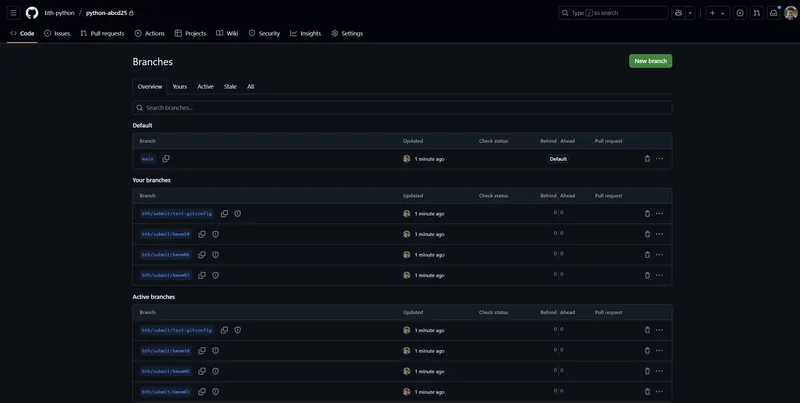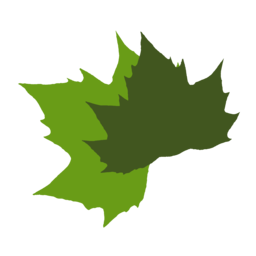Skapa git repo
Nu skall du skapa kursens git repo, lokalt i din terminal under katalogen dbwebb-kurser, och koppla det till den plats för repot som du nyligen skapade på GitHub.
Gå till katalogen dbwebb-kurser
Section titled “Gå till katalogen dbwebb-kurser”Börja med att gå till din arbetskatalog för kurserna, den som du döpte till dbwebb-kurser.
# Gå till hemmakatalogencd
# Gå till dbwebb-kursercd dbwebb-kurserDu kan göra samma sak i ett kommando och här refererar ~ till din hemmakatalog.
cd ~/dbwebb-kurserAnvänd kommandot pwd och ls för att försäkra dig om att du är på rätt plats i filsystemet.
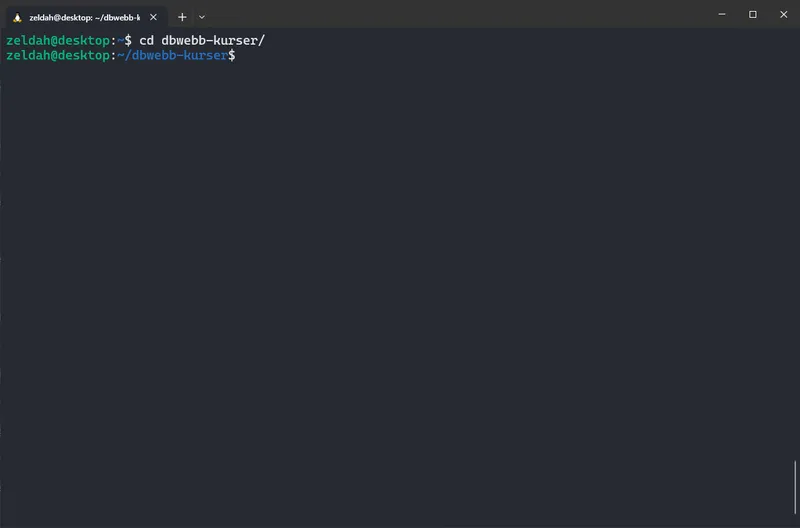
Skapa kursrepot som ett git repo
Section titled “Skapa kursrepot som ett git repo”Nu skall vi skapa kursrepot som ett git repo.
Ange namn för ditt repo
Section titled “Ange namn för ditt repo”Det första du behöver göra är att berätta vilket namn du har på repot. Detta är samma namn som du använde när du skapade platsen för repot på GitHub. I exemplet användes python-abcd25 som namn.
Kör följande kommando (men byt ut python-abcd25 mot namnet på ditt repo).
# Change abcd25 to your own student acronymREPO=python-abcd25Ovan kommando sparar ditt tänkta repo-namn i en miljövariabel som nästkommande kommandon kan läsa.
Anger du fel namn så kan du rätta till det genom att köra kommandot en gång till med rätt namn.
Det kan se ut så här när du gör det i terminalen.
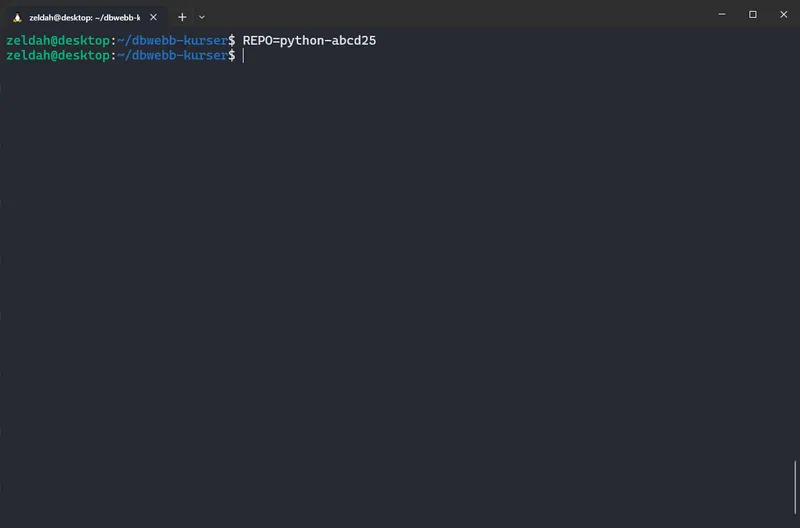
Initiera ditt git repo med branches
Section titled “Initiera ditt git repo med branches”Nu kan du köra följande kommandon för att initiera ditt kursrepo som ett git repo som passar för kursen.
# Init the repo and move into the repo directorygit init $REPOcd $REPO
# Create the main branch and add a README.md to itgit checkout -b mainecho "# $REPO" >> README.mdgit add README.mdgit commit -m "First commit"
# Create three empty branches to which you will submit your result in the coursegit checkout -b bth/submit/kmom03git checkout maingit checkout -b bth/submit/kmom06git checkout maingit checkout -b bth/submit/kmom10git checkout maingit checkout -b bth/submit/test-gitconfiggit checkout mainHär visas bilder från när kommandona körs, del för del.
Först initieras repot och vi flyttar in i den katalogen som skapas.
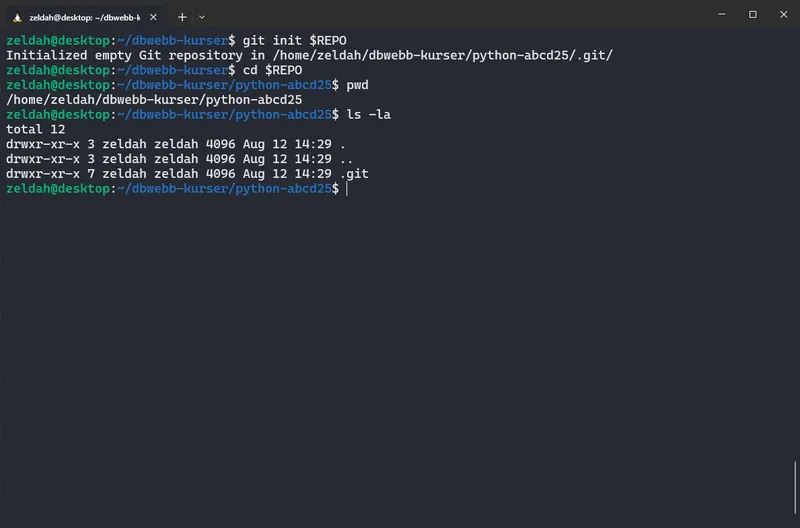
Du kan använda kommandot pwd och ls för att kontrollera vilken katalog du är i och vad den innehåller. Använder du ls -la får får du detaljer om filer och kataloger och det visas även dolda kataloger som börjar med en punkt ..
Därefter skapar vi main-branchen.
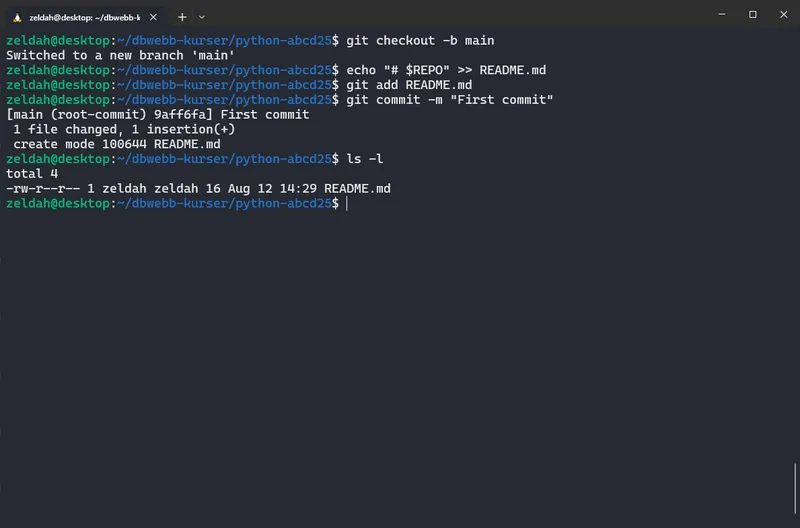
Det är den branchen du skall jobba i och här kommer du att placera all kod du skriver.
Därefter skapar vi fyra tomma branches som skall användas vid inlämning av kursens tre uppgifter. Den sista är för att kolla att din utvecklingsmiljö är kopplad till Canvas.
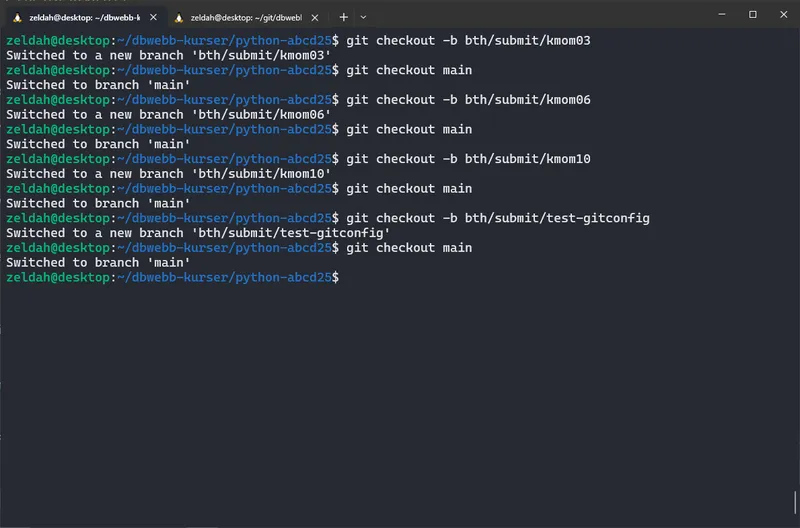
Du kan kontrollera att ditt repo nu innehåller 5 branches med kommandot git --no-pager branch, med det kommandot ser du också vilken branch du befinner dig i för närvarande.
Du kan också använda kommandot git status för att se om du gjort några lokala ändringar i ditt git repo, ändringar som ännu inte är committade.
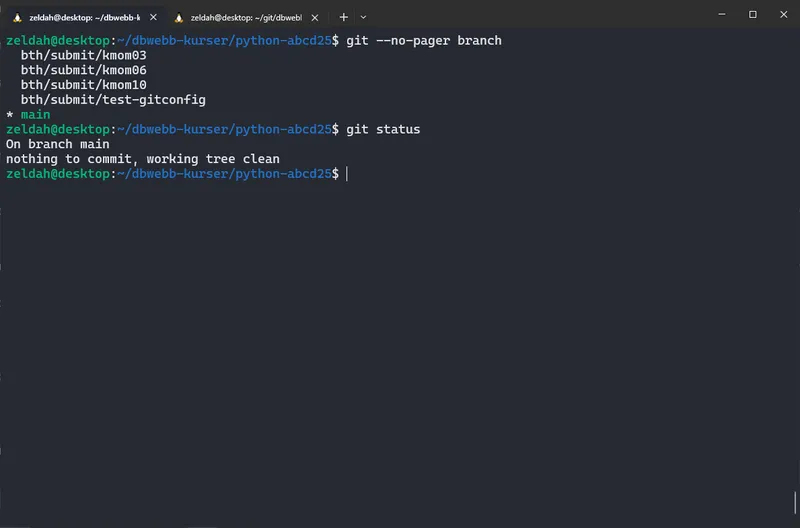
Koppla ditt repo mot GitHub
Section titled “Koppla ditt repo mot GitHub”När du är klar och ditt kursrepo är skapat så kopplar du det mot platsen på GitHub och du laddar upp ditt repo, tillsammans med de branches du skapat, via kommandot git push.
# Add the remote place on GitHub to connect to your repogit remote add origin git@github.com:bth-python/$REPO.git
# Push all branches and make the follow changes on the remote (GitHub)git push -u origin maingit push origin bth/submit/kmom03git push origin bth/submit/kmom06git push origin bth/submit/kmom10git push origin bth/submit/test-gitconfigSå här kan det se ut om man kör varje kommando för sig. Dock visas bara de två första git push då resterande push ger liknande utskrift.
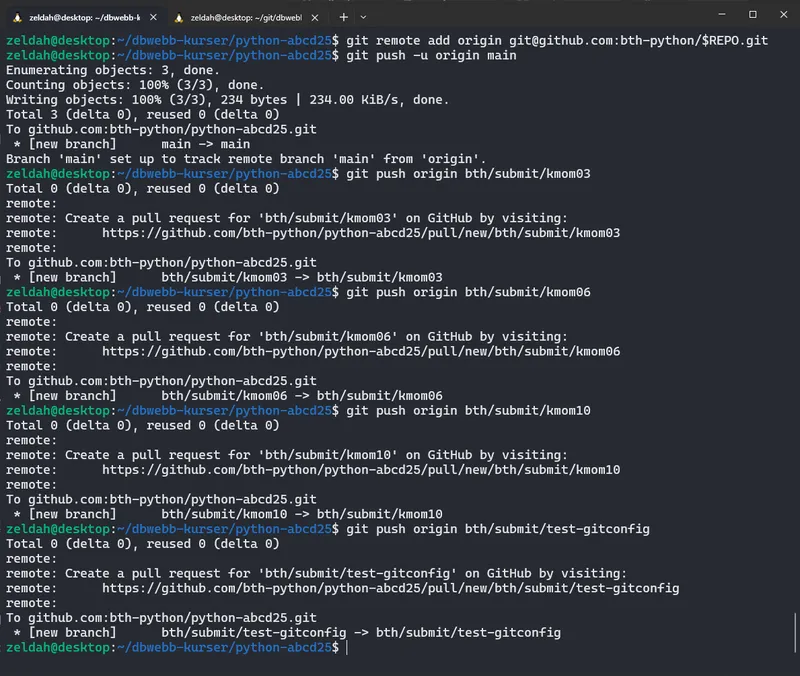
Nu är du klar och har skapat ditt kursrepo lokalt och du har kopplat det till din “remote” som är platsen på GitHub.
Ditt repo på GitHub
Section titled “Ditt repo på GitHub”Nu kan du ladda om din repo-sida på GitHub för att se vad du laddat upp. I mitt fall ser det ut så här.
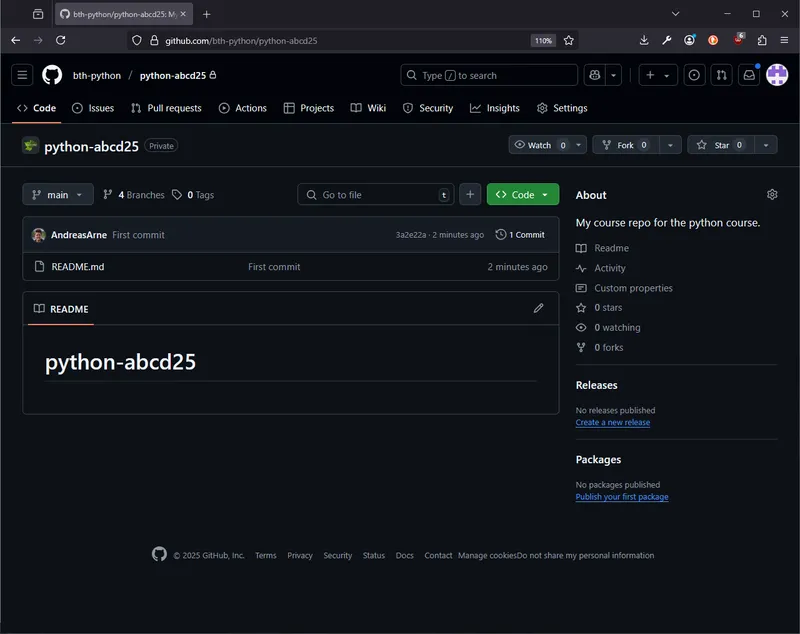
Du kan klicka på länken “Branches” så ser du alla de fyra branches som ditt repo består av. Om du inte hittar länken den så trycker u ctrl f och söker efter strängen “branch” i webbsidan.